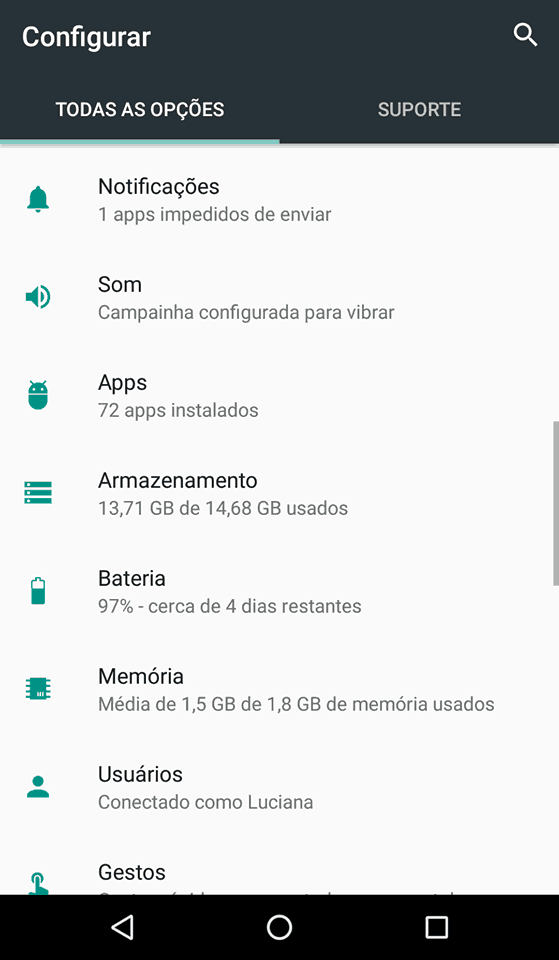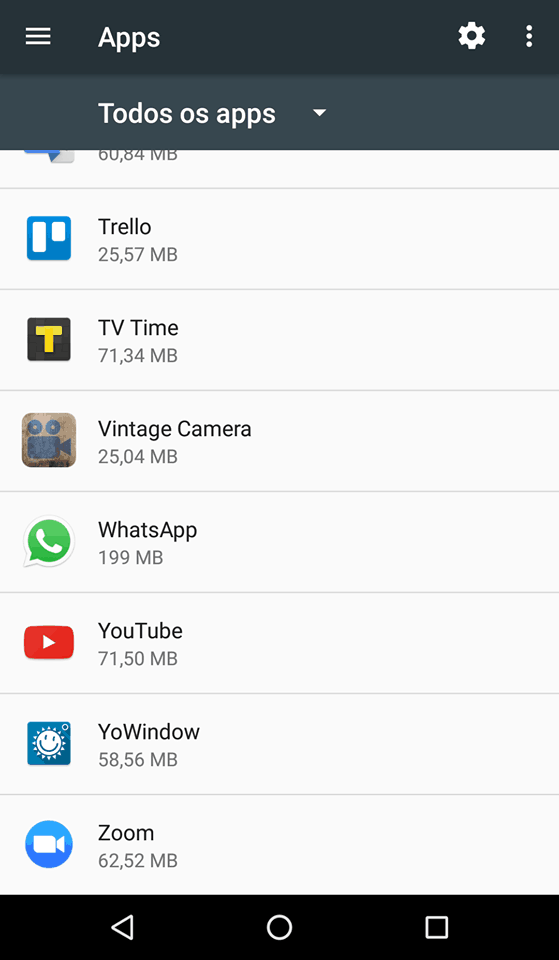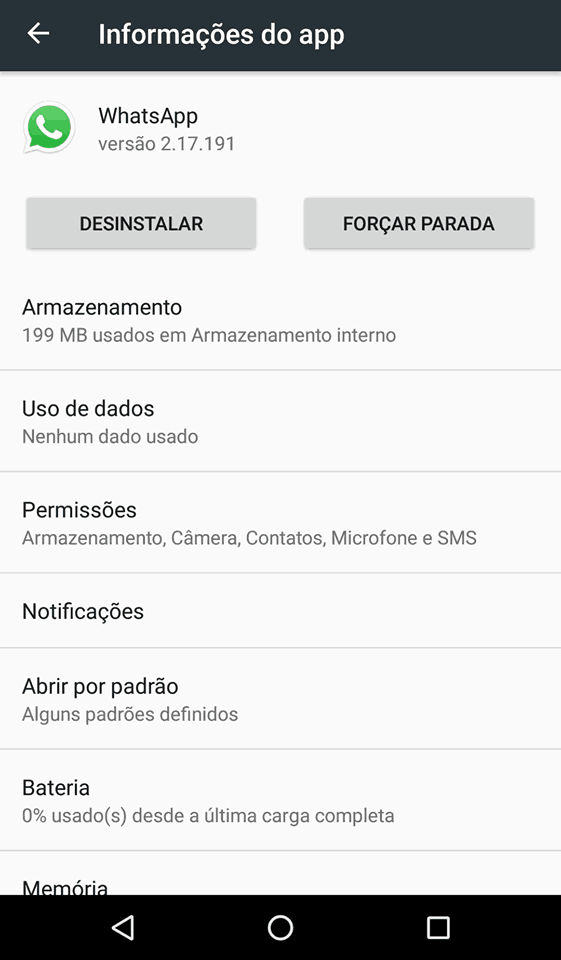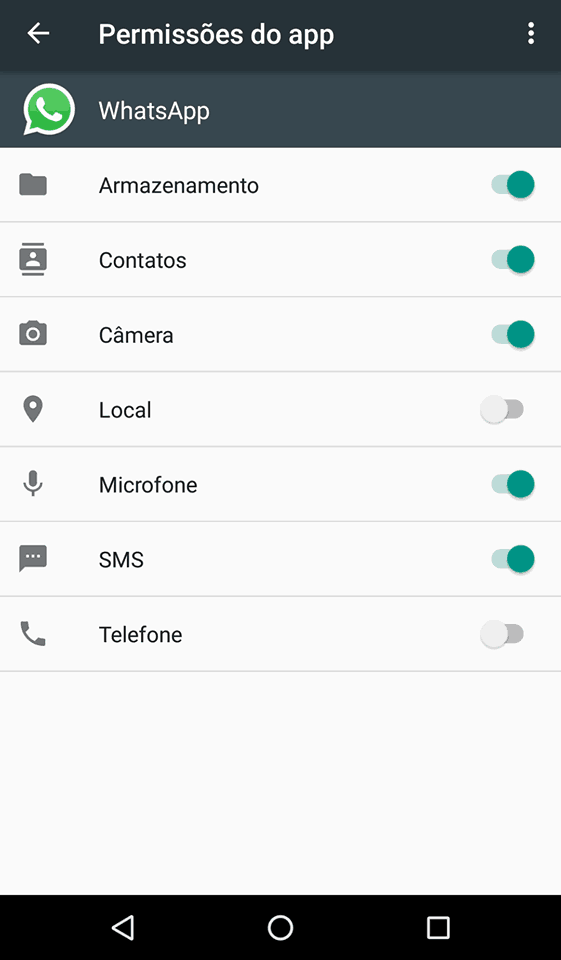Leia também: Os 7 principais golpes realizados no WhatsApp e como evitá-los
Desativando as mensagens de voz
Como mencionamos logo acima, nem usaremos o WhatsApp para desativar esse recurso, já que ele não possui tal opção atualmente. Em vez disso, iremos diretamente para as configurações do seu smartphone Android, que deve estar devidamente atualizado. Quando abrir as configurações, procure pela opção “Apps” e clique nela.
Isso abrirá uma grande lista de todos os aplicativos instalados em seu smartphone. Eles estarão organizados por ordem alfabética, então basta ir até o fim para encontrar e clicar no “WhatsApp”.
Com isso, iremos direto para a pagina de informações do app, onde você terá diversas opções. Clique em “Permissões” para prosseguir.
Em seguida, é só clicar no botão ao lado da opção “Microfone” para desativar a permissão do uso do microfone no WhatsApp.
Feito isso, você receberá um aviso perguntando se quer reativar o uso do microfone sempre que apertar o botão de mensagens de voz no WhatsApp. Desta forma, é preciso confirmar para realmente enviar qualquer áudio por lá, o que evita mensagens acidentais.
6 motivos para fazer backup de aplicativos no Android Como instalar o flash no Android Nougat facilmente Os 30 melhores papéis de parede para o Android Nougat
Gostou das dicas do WhatsApp?
Deu para aproveitar nossas dicas para aprender como desativar as mensagens de voz do WhatsApp no seu smartphone Android? Não esqueça de deixar seu comentário e veja como converter vídeos em GIFs no WhatsApp.